U deji OneDrive soo kabashada faylka - digniinta Amniga Windows
Haddii aad si isdaba joog ah u sii waddo helista digniinta digniinta ee Fayraska & ilaalinta hanjabaada(Virus & threat protection) ee Xarunta Amniga Windows(Windows Security) adoo sheegaya kuwan soo socda - U deji OneDrive ee xulashooyinka soo kabashada faylka haddii uu dhaco weerar madaxfurasho(ransomware attack)(Set up OneDrive for file recovery options in case of a ransomware attack) , markaa boostadan waxaa loogu talagalay inay ku caawiso. Maqaalkan, waxaanu ku siin doonaa hagaajin ku haboon fariintan gudaha Windows 10 .
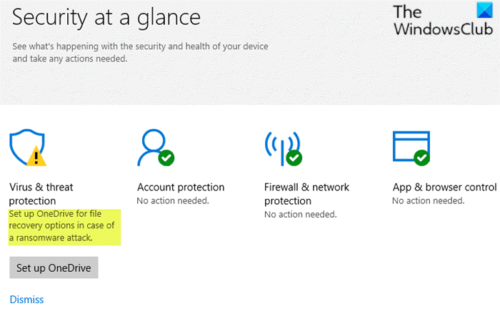
U deji (Set)OneDrive ikhtiyaarrada soo kabashada faylka
Haddii OneDrive mar horeba si sax ah loo dejiyay oo si fiican u shaqaynayso, markaa digniinta cajaa'ibka jaalaha ah si badbaado leh ayaa loo iska indhatiraa. Si kastaba ha noqotee, haddii aad rabto inaad joojiso digniinta beenta ah ee xun, waxaad isku dayi kartaa soo jeedinta hoos ku qeexan si gaar ah si aad u saxdo arrinta.
- Samee iskaanka difaaca Windows
- Daar sifada iskaanka xilliyeedka(Periodic Scanning) Difaacaha Windows
- Isku xidhka & Isku xidhka OneDrive
- Ka saar Dejinta(Set) digniinta Onedrive ee bogga dejinta ilaalinta Ransomware .
Aynu eegno tilmaanta tillaabooyinka la xidhiidha mid kasta oo ka mid ah talooyinka.
1] Samee iskaanka difaaca Windows
Samee kuwan soo socda:
- Guji Up Up OneDrive(Set Up OneDrive) .
- Geli ciwaanka emailkaaga, oo guji OK .
- Faylka Explorer(File Explorer) ayaa soo bixi doona.
- Midig ku dhufo(Right-click) galka OneDrive(OneDrive folder) , oo dooro Scan with Windows Defender .
- Ka dib markii habka iskaanka la dhammeeyo, calaamadda cagaarka ah waa inay jirtaa.
Haddii aad rabto, waxa kale oo aad ku sawiran kartaa kombuyutarkaaga sawir -qaade ra'yi labaad oo madaxbannaan oo bilaash ah(free standalone second-opinion scanner) .
2] Daar u yeel Daafaca Windows's muuqaal sawireedka xilliyeedka(Periodic Scanning)
Haddii aad isticmaalayso alaabo ka-hortagga fayraska xisbiga 3aad, ka dib eeg haddii awood u siinaysa Windows Defender's scaning periodic feature(enabling Windows Defender’s Periodic Scanning feature) waxay kaa caawinaysaa in meesha laga saaro calaamada digniinta jaalaha ah ee ku jirta astaanta ogaysiinta Difaacaha Windows .(Windows Defender)
Haddii arintu sii socoto, isku day talada xigta.
3] Isku xidhka & Isku xidhka OneDrive
Haddii Dejinta OneDrive ee(Set up OneDrive for file recovery) digniinta soo kabashada faylka ay sii socoto in ay soo baxdo in kasta oo OneDrive horeba loogu xidhay/u habeeyey akoonkaaga isticmaale, ka bac oo dib u xidh OneDrive .
Samee kuwan soo socda:
- Midig ku dhufo(Right-click) calaamadda OneDrive ee ku taal aagga Ogeysiinta(Notification) /saabka nidaamka ee midigta fog ee Taskbar -ka .
- Guji Settings .
- Dooro tab Account .
- Guji isku xidhka PC-gan(Unlink this PC.)
- Guji Unlink Account .
- Ka bax OneDrive adigoo midig-gujinaya astaanta Ogeysiinta(Notification) oo dooro Jooji OneDrive(Quit OneDrive) .
- Hadda, fur Xarunta Amniga Difaaca ee Windows(Windows Defender Security Center)
- Guji badhanka Set up OneDrive ee hoos yimaada Virus-ka iyo astaanta ilaalinta khatarta .(Virus and threat protection)
- Sanduuqa wada hadalka dejinta OneDrive ee soo muuqda, geli cinwaankaaga iimaylka akoonkaaga Microsoft (oo aad markii hore u isticmaali jirtay (Microsoft)OneDrive ).
- Guji Soo(Sign in) gal
- Buuxi OneDrive xaqiijinta laba-geesood iyo habka soo gelida.
4] Ka(Dismiss Set) saar Dejinta digniinta Onedrive ee bogga dejinta ilaalinta Ransomware
Samee kuwan soo socda:
- Furo Windows Defender Security Center > Virus & ka ilaalinta khatarta.
- Hoos ugu dhaadhac Ilaalinta Ransomware(Ransomware Protection) oo dhagsii.
- Hoosta qaybta Soo-kabashada Xogta Ransomware(Ransomware Data Recovery) , waxay kuu soo jeedinaysaa inaad dejiso OneDrive .
- Guji xiriirka ka saar haddii(Dismiss) aadan qorsheyneynin inaad isticmaasho OneDrive .
Markaad dhammayso hawsha, Dejinta OneDrive ee(Set up OneDrive for file recovery ) arrinta soo kabashada faylka waa in la xalliyaa.
Hope this helps!
Related posts
Deji Windows Explorer si aad u furto OneDrive ama Dropbox (ama gal kasta oo kale) markaad bilaabayso
Sida dib loogu dajiyo abka Windows Security gudaha Windows 11/10
Windows Security waxay leedahay Aan Bixiyeyaal Ammaan ku jirin Windows 11/10
Maamulaha IT-ga ayaa curyaamiyay Amniga Windows
Sida loo qariyo ama loo tuso astaanta Amniga Windows ee Taskbar ee Windows 10
Soo deji oo ku rakib OneDrive ee Windows PC-gaaga
OneDrive kaabta tab ayaa ka maqan Settings gudaha Windows 11/10
OneDrive miyaanu wada shaqayn? 5 siyaabood oo lagu qasbi karo OneDrive inuu ku wada shaqeeyo Windows - WebSetNet
Ka saar ama ku dar Google Drive, Dropbox iyo OneDrive Menu Context
Sida loo damiyo OneDrive Ogeysiisyada Faylasha La Wadaago ee Windows 11/10
Hagaajin OneDrive kuma bilaaban doono gudaha Windows 11/10
Sida gacanta loogu oggolaado faylka la xannibay ama app gudaha Amniga Windows
Dami OneDrive Windows 10 PC
Ka saar faylka xogta ee Outlook .pst OneDrive gudaha Windows 10
Samee Windows 10 si aad si toos ah ugu nadiifiso faylalka aan loo baahnayn, adigoo isticmaalaya Sense Kaydinta
Dejinta Ammaanka Windows ee Windows 10
Sawir-gacmeedka OneDrive oo aan ka muuqanayn Windows 11/10
U deji laba-tallaabo xaqiijinta akoonkaaga Microsoft Google Authenticator
Kaydka Dib-u-warshadaynta ee OneDrive: Sida loo soo ceshado faylasha la tirtiray
Sida loo Isticmaalo OneDrive: Ku Bilawga Microsoft OneDrive
